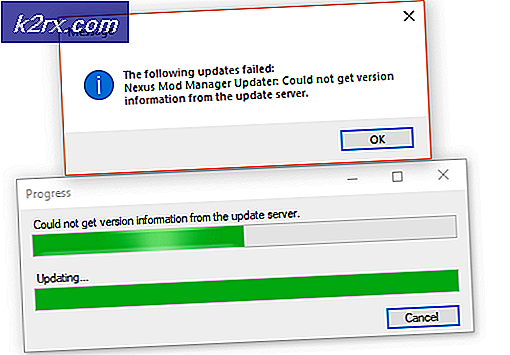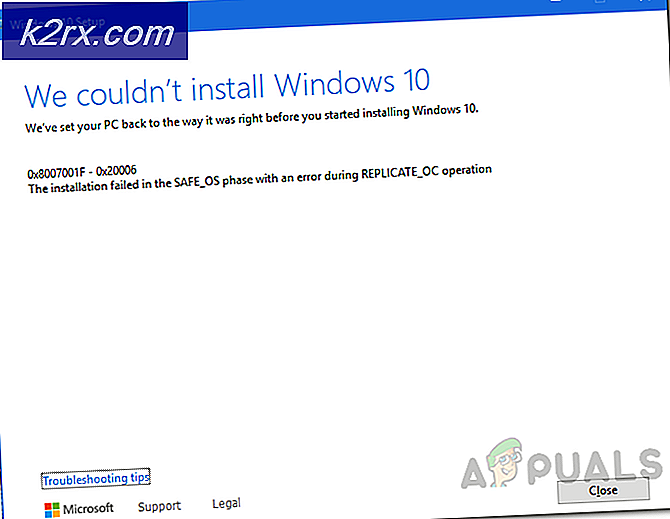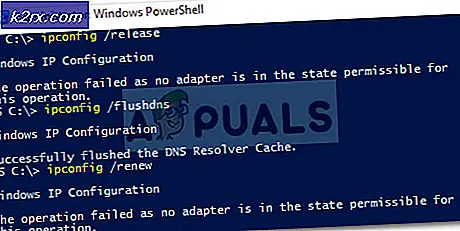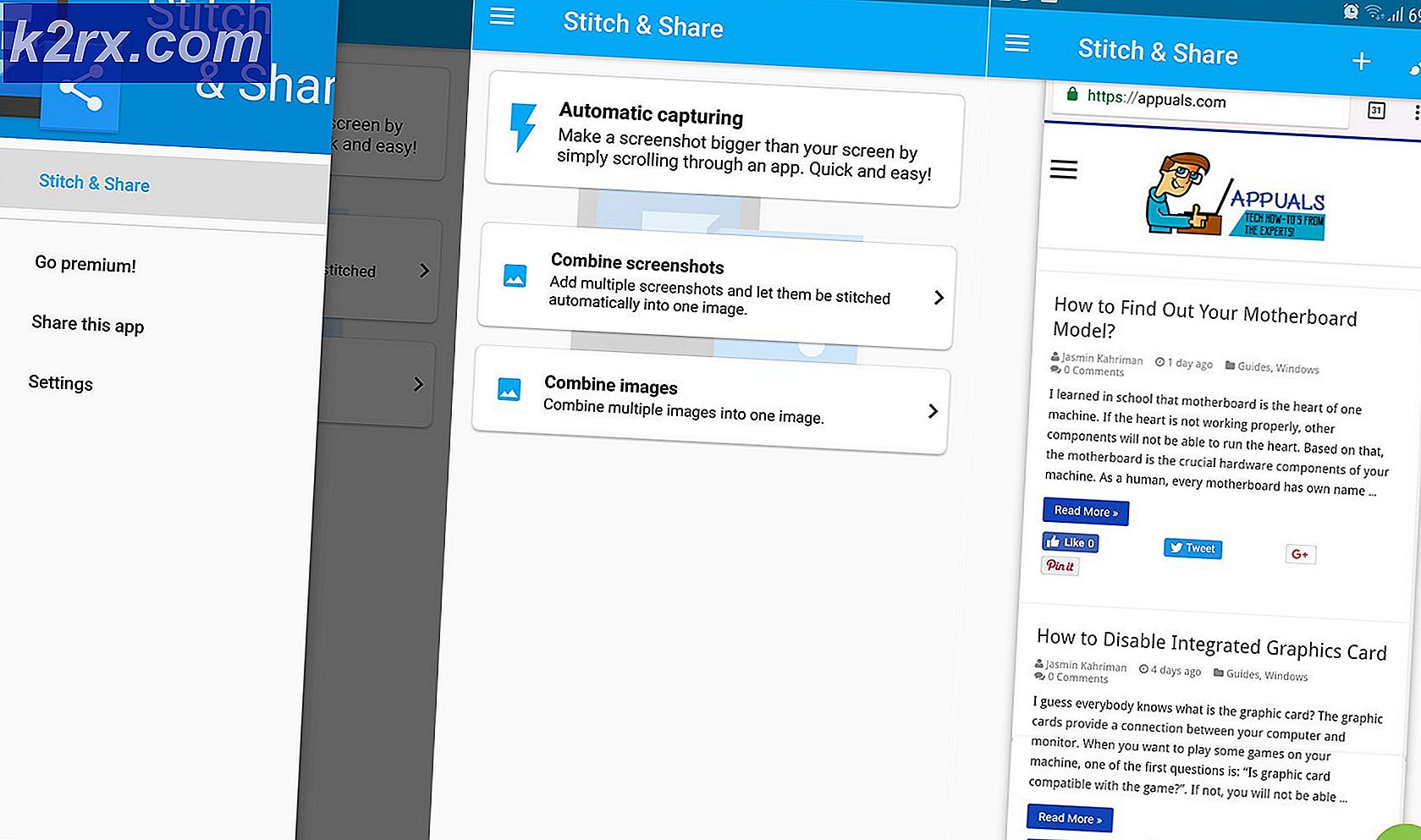Slik installerer du adb på Windows 7, 8 og 10
Android Debug Bridge (ADB) er et viktig kommandolinjeverktøy for å kontrollere Android-enheten din fra datamaskinen. Med ADB kan du utføre mange nyttige kommandoer for å sikkerhetskopiere dataene dine, sideload .zip-filer du ellers ville blinke i tilpasset gjenoppretting, låse opp opplastingsprogrammet ditt på Nexus-enheter og flere andre bruksområder for feilsøking av Android-telefonen din.
Installere ADB på en Windows-maskin er en ganske smertefri, men involvert prosess. Denne veiledningen vil gå deg fra start til slutt.
Gå til Android SDK-nettstedet og navigér bare til SDK-verktøy. Last ned versjonen for plattformen din.
Åpne SDKManager.Exe og velg bare Android SDK-plattformverktøyene for installasjon. Hvis du er i en Nexus-telefon, bør du også velge Google USB-driver. Når du klikker på Install, begynner det å laste ned de nødvendige filene til datamaskinen.
Aktiver USB-feilsøking på enheten. ADB fungerer bare på enheten når USB-feilsøking er aktivert. USB-feilsøking finnes vanligvis under Utvikleralternativer, så hvis du ikke har aktivert Utvikleralternativer ennå, gå til Innstillinger> Om telefon> trykk på Bygg nummer 7 ganger, og du får et varsel om at Utvikleralternativer er aktivert. Du kan nå gå inn i utvikleralternativene for å slå på USB-feilsøking.
Naviger til mappen på PCen din der SDK-verktøyene ble installert. Shift + Høyreklikk på mappen og velg Åpne kommandovinduet her .
Koble Android-telefonen din til datamaskinen via USB. Nå i kommandoterminaltypen:
adb-enheter
Det skal vise enheten som tilkoblet. Hvis det ikke vises noen enhet i ledeteksten, kan det hende du må laste ned USB-drivere som er spesifikke for telefonen din, fra produsentens nettsted.
Du bør nå konfigurere systembanen din slik at du alltid kan kjøre ADB-kommandoer fra innsiden av kommandostasjonen uten å måtte kjøre den fra SDK-verktøymappen. Metodene er nesten det samme, men litt forskjellig mellom Windows 7, 8 og 10.
PRO TIPS: Hvis problemet er med datamaskinen eller en bærbar PC / notatbok, bør du prøve å bruke Reimage Plus-programvaren som kan skanne arkiver og erstatte skadede og manglende filer. Dette fungerer i de fleste tilfeller der problemet er oppstått på grunn av systemkorrupsjon. Du kan laste ned Reimage Plus ved å klikke herLegg til ADB i systembanen for Windows 7, 8
Gå til Kontrollpanel > System > Sikkerhet og klikk på Avanserte systeminnstillinger- knappen, og klikk deretter på Miljøvariabler .
Finn variabelen kalt Path . Klikk på den for å utheve, og klikk deretter Rediger .
Legg til din ADB-mappe til slutten av variabelverdien, uten mellomrom, foran et semikolon. For eksempel:
C: \ Android \ plattform-verktøy
Legg til ADB i systembanen i Windows 10
Følg trinnene ovenfor til 3 . I stedet for å legge til strengen til en eksisterende variabelstreng, klikker du ganske enkelt på Legg til ny i miljøvariaboksen som åpnes. Bare legg til ADB-mappen din og trykk enter.
Liste over nyttige ADB-kommandoer
adb installere C: \ package.apk - Installer en .apk-pakke fra C: \ til din Android-enhet.
adb avinstallere package.name - Avinstaller en app pakke fra enheten din - pakke navn ville være det spesifikke app pakke navn som sett på enheten din, for eksempel com.facebook.katana
adb push C: \ file / sdcard / file - Kopierer en fil fra C: \ til enhetens SD-kort.
adb pull / sdcard / fil C: \ fil - Omvendt av ADB push.
adb logcat - Se loggen fra Android-enheten din.
adb shell - Dette åpner en interaktiv Linux kommandolinje på enheten.
adb shell command - Dette vil lede en kommando på enhetens kommandolinje.
Adb reboot - Dette vil starte enheten på nytt.
Adb reboot-bootloader - Reboots enheten til oppstartslaster.
Adb reboot recovery - Reboots enheten til gjenoppretting.
fastboot-enheter - ADB-kommandoer fungerer bare når telefonen er fullstart, ikke fra oppstartslederen. Med Fastboot kan du skyve ADB-kommandoer til enheten din fra oppstartslederen, som er nyttig for når du sitter fast i en gjenopprettingssløyfe.
PRO TIPS: Hvis problemet er med datamaskinen eller en bærbar PC / notatbok, bør du prøve å bruke Reimage Plus-programvaren som kan skanne arkiver og erstatte skadede og manglende filer. Dette fungerer i de fleste tilfeller der problemet er oppstått på grunn av systemkorrupsjon. Du kan laste ned Reimage Plus ved å klikke her